Perbaiki: Windows SmartScreen Tidak Dapat Dicapai Saat Ini
Bermacam Macam / / November 28, 2021
Banyak pengguna telah melaporkan masalah dengan program SmartScreen ketika mencoba meluncurkan aplikasi bawaan Microsoft seperti Alarm, Foto, Peta, Mail, dll. Pesan kesalahan membaca 'Windows SmartScreen tidak dapat dijangkau sekarang' ditampilkan dengan opsi untuk Tetap menjalankan aplikasi atau tidak. Kesalahan tersebut terutama disebabkan karena koneksi internet yang buruk atau tidak ada sama sekali. Alasan lain yang mungkin memicu masalah ini termasuk pengaturan keamanan yang salah dikonfigurasi, SmartScreen telah dinonaktifkan oleh: pengguna atau aplikasi malware yang baru saja diinstal, gangguan dari server proxy, SmartScreen sedang tidak aktif untuk pemeliharaan, dll.
Dengan meningkatnya jumlah serangan phishing dan virus yang terjadi melalui internet, Microsoft harus meningkatkan permainannya dan melindungi penggunanya agar tidak menjadi mangsa serangan berbasis web semacam itu. Windows SmartScreen, aplikasi berbasis cloud asli pada setiap versi Windows 8 dan 10, menawarkan perlindungan terhadap semua jenis serangan saat menjelajahi web melalui Microsoft Edge dan Internet Explorer. Aplikasi ini menghentikan Anda dari mengunjungi situs web berbahaya dan mengunduh file atau aplikasi yang mencurigakan dari internet. SmartScreen ketika yakin tentang sifat berbahaya dari sesuatu, memblokirnya sepenuhnya, dan ketika tidak yakin tentang aplikasi, akan menampilkan pesan peringatan dan memberi Anda pilihan untuk melanjutkan atau bukan.
Masalah Windows SmartScreen Can't reach adalah masalah yang mudah untuk diperbaiki dan semua solusi potensial untuk hal yang sama telah dibahas dalam artikel ini.

Isi
- Perbaiki: Windows SmartScreen Tidak Dapat Dicapai Saat Ini
- Metode 1: Pastikan SmartScreen Diaktifkan & Periksa Pengaturan
- Metode 2: Nonaktifkan Server Proksi
- Metode 3: Buat Akun Pengguna Baru
Perbaiki: Windows SmartScreen Tidak Dapat Dicapai Saat Ini
Memperbaiki masalah SmartScreen Can't Reach tidak terlalu sulit dan dapat dilakukan hanya dengan memeriksa semua tersangka pelakunya satu per satu. Anda harus mulai dengan memeriksa status SmartScreen dan Pengaturannya. Jika semuanya dikonfigurasi dengan benar, coba nonaktifkan server proxy aktif apa pun dan buat akun pengguna Windows lainnya.
Pertama, periksa koneksi internet Anda dan pastikan itu berfungsi dengan baik. Karena SmartScreen adalah program keamanan berbasis cloud (SmartScreen memeriksa semua situs web yang Anda kunjungi berdasarkan daftar dinamis yang dilaporkan pengelabuan dan situs berbahaya), koneksi yang stabil adalah suatu keharusan untuk operasinya. Coba cabut kabel ethernet/WiFi sekali lalu sambungkan kembali. Jika internet bukan penyebab masalah, lanjutkan ke solusi di bawah ini.
Metode 1: Pastikan SmartScreen Diaktifkan & Periksa Pengaturan
Sebelum beralih ke solusi lanjutan apa pun, pastikan fitur SmartScreen tidak dinonaktifkan di komputer Anda. Bersamaan dengan itu, Anda juga perlu memeriksa pengaturan SmartScreen. Pengguna dapat memilih apakah mereka ingin filter SmartScreen memindai semua file & aplikasi, situs web berbahaya di Edge, dan Microsoft Apps. Untuk keamanan dan perlindungan maksimum terhadap serangan web apa pun, filter SmartScreen harus diaktifkan untuk semua item di atas.
Untuk memeriksa apakah SmartScreen Diaktifkan
1. tekan Tombol Windows + R untuk meluncurkan Lari kotak perintah, ketik gpedit.msc dan tekan Memasuki ke Buka Editor Kebijakan Grup Lokal. (Jika editor kebijakan grup hilang dari komputer Anda, kunjungi Cara menginstal editor Kebijakan Grup.)

2. Turun ke jalur berikut menggunakan menu navigasi di panel kiri (Klik panah kecil untuk membuka folder.)
Konfigurasi Komputer > Template Administratif > Komponen Windows > File Explorer
3. Sekarang, Dklik dua kali (atau klik kanan dan pilih Sunting) pada Konfigurasikan Windows Defender SmartScreen barang.

4. Pada jendela berikut, pastikan Diaktifkan dipilih. Klik Berlaku untuk menyimpan perubahan dan kemudian Oke untuk keluar.

Untuk Mengonfigurasi Pengaturan Layar Cerdas
1. tekan Tombol Windows + I ke meluncurkan Pengaturan Windows. Klik Pembaruan & Keamanan.

2. Menggunakan menu navigasi kiri, pindah ke Keamanan Windows tab.
3. Klik pada Buka Keamanan Windows tombol di panel kanan.
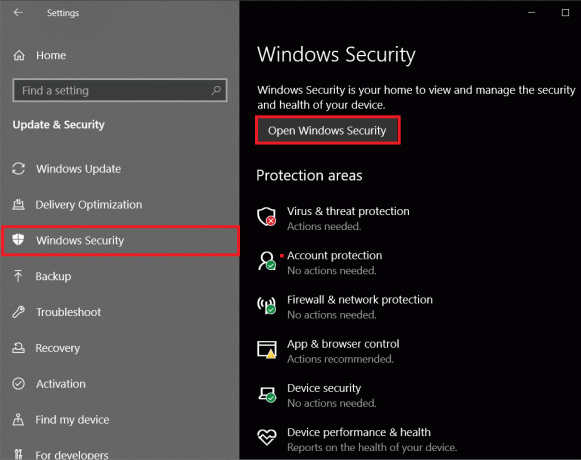
4. Beralih ke Kontrol aplikasi & browser tab dan klik Pengaturan perlindungan berbasis reputasi

5. Pastikan bahwa ketiga opsi (Periksa aplikasi dan file, SmartScreen untuk Microsoft Edge, dan Pemblokiran aplikasi yang mungkin tidak diinginkan) matikan diputar PADA.
6. Restart komputer untuk menerapkan perubahan pengaturan SmartScreen.
Baca juga:Nonaktifkan Pengumpulan Data di Windows 10 (Lindungi Privasi Anda)
Metode 2: Nonaktifkan Server Proksi
Banyak pengguna telah dapat mengatasi masalah 'Windows SmartScreen Tidak Dapat Dicapai Saat Ini' dengan mematikan server proxy bawaan. Jika Anda belum mengetahuinya, server proxy adalah pintu gerbang antara Anda dan internet. Mereka bertindak sebagai filter web, firewall, memastikan privasi pengguna, dan cache situs web yang sering dikunjungi yang membantu meningkatkan waktu buka halaman web. Terkadang, server proxy dapat mengganggu pengoperasian filter SmartScreen dan masalah prompt.
1. Meluncurkan Pengaturan Windows lagi dan kali ini, buka Jaringan & Internet pengaturan.
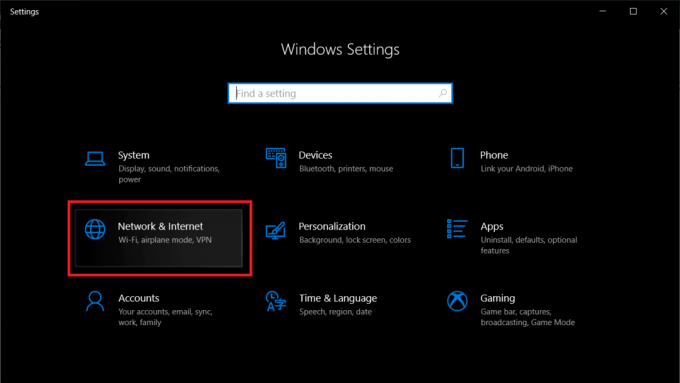
2. Pindah ke Proksi tab dan aktifkan saklar di bawah Secara otomatis mendeteksi pengaturan di panel kanan.

3. Lanjut, matikan 'Gunakan server proxy' beralih di bawah pengaturan Proxy Manual.
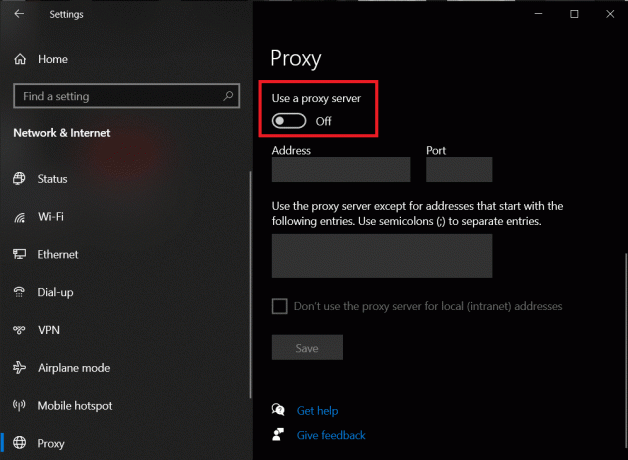
4. Tutup jendela Pengaturan dan Hidupkan Kembali komputer Anda. Periksa apakah kesalahan SmartScreen masih berlanjut.
Metode 3: Buat Akun Pengguna Baru
Sangat mungkin bahwa inkonsistensi tertentu atau pengaturan khusus dari akun Anda saat ini dapat menjadi penyebab di balik masalah SmartScreen sehingga membuat akun pengguna baru akan membantu memberikan yang bersih batu tulis. Namun, pengaturan khusus yang telah Anda atur selama beberapa waktu akan diatur ulang.
1. Sekali lagi membuka Pengaturan dan klik Akun.

2. Pilih Tambahkan beberapa yang lain ke PC ini pilihan pada Keluarga & pengguna lain halaman.

3. Pada pop-up berikut, klik pada Saya tidak memiliki informasi masuk orang ini hyperlink.

4. Masukkan Alamat email untuk akun baru atau gunakan nomor telepon sebagai gantinya dan klik pada Lanjut. Anda bahkan bisa mendapatkan alamat email yang sama sekali baru atau melanjutkan tanpa akun Microsoft (akun pengguna lokal).
5. Isi kredensial pengguna lain (kata sandi, negara, dan tanggal lahir) dan klik Lanjut menyelesaikan.
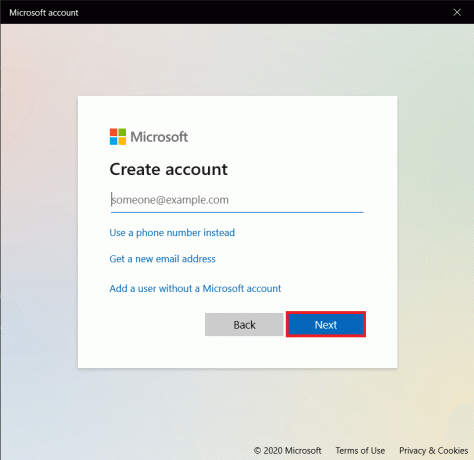
6. Sekarang, tekan tombol kunci jendela untuk meluncurkan Mulai menu dan klik Ikon profil. Keluar dari akun Anda saat ini.

7. Masuk ke akun baru Anda dari layar Masuk dan memeriksa jika masalah Windows SmartScreen masih berlanjut.
Direkomendasikan:
- Nonaktifkan Filter SmartScreen di Windows 10
- Perbaiki Masalah Monitor PnP Generik Pada Windows 10
- Perbaiki Host Layanan: Layanan Kebijakan Diagnostik Penggunaan CPU Tinggi
- Bagaimana cara menghapus folder System32 di Windows?
Itu saja untuk artikel ini dan kami harap artikel ini bermanfaat dan Anda dapat perbaiki Windows SmartScreen Tidak Dapat Dicapai Saat Ini kesalahan. Jika tidak, hubungi kami di komentar dan kami akan membantu Anda lebih lanjut.


